Для подготовки и отправки декларации по телекоммуникационным каналам связи через интернет-сайт ФНС России требуется:
— квалифицированная электронная подпись (далее — КЭП) на ИП или на руководителя организации (с 01.01.2022 выдают налоговые органы бесплатно);
— настроить рабочее место для работы с КЭП;
— сервис ФНС России «Представление налоговой и бухгалтерской отчетности». Доступен по ссылке: https://service.nalog.ru/nbo/;
— программа «КриптоПро CSP».
Для владельцев сертификата выданного УЦ ФНС ожно скачать по ссылке:
https://www.nalog.gov.ru/rn77/related_activities/ucfns/distrib/;
— программа «Налогоплательщик ЮЛ». Доступна для скачивания на сайте ФНС России по ссылке: https://www.nalog.gov.ru/rn29/program/5961229/ .
Установка драйвера носителя
Определяем визуально или с помощью имеющихся документов тип носителя, на который записана электронная подпись.
В зависимости от типа носителя скачиваем необходимый установочный пакет:
Как скачать и установить программу Налогоплательщик ЮЛ бухгалтерский учёт
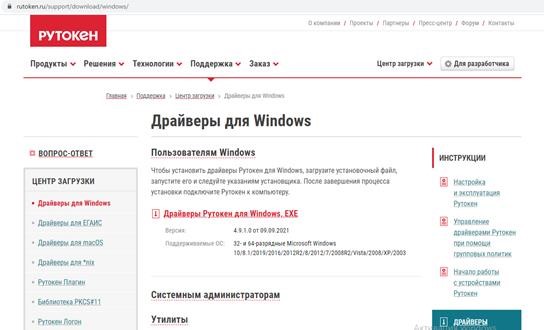
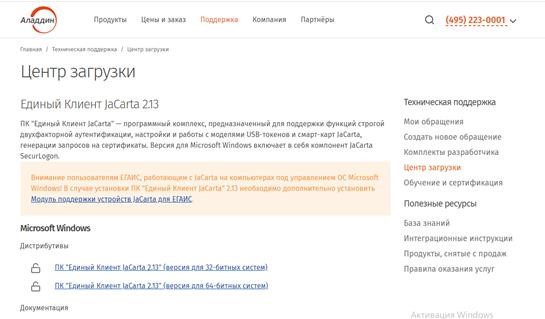
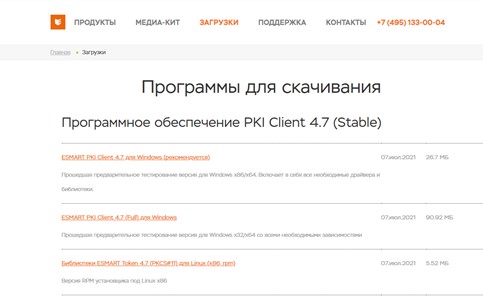
Запускаем скачанный установочный пакет драйвера носителя:



Устанавливаем драйвера устройств в режиме по умолчанию, просто нажимая кнопку «Далее».
После того как драйвера установились, появится сообщение о завершении установки и кнопка «Готово».
Нажимаем кнопку «Готово».
Драйвера для вашего носителя установлены, можно переходить к следующему пункту установки.
Устанавливаем программное обеспечение
Обращаем внимание! Для бесплатного использования программного обеспечения необходимо получить электронную подпись в налоговом органе.
Обращаем внимание! Программное обеспечение работает только с сертификатами УЦ ФНС России, полученными в Удостоверяющем центре ФНС России после 12 апреля 2022 г.
Программное обеспечение разработчика ООО «Криптопро» доступно по ссылке: https://cryptopro.ru/fns_experiment
Программное обеспечение разработчика АО «ИнфоТеКС» доступно по ссылке: https://infotecs.ru/fns_experiment
Установка сертификата пользователя в хранилище личных сертификатов компьютера, если сертификат находится в контейнере закрытого ключа на носителе.
Для этого следует последовательно производить действия: кнопка «Пуск» – все программы – КРИПТО-ПРО – КриптоПро CSP.
Перейти на вкладку «Сервис»:
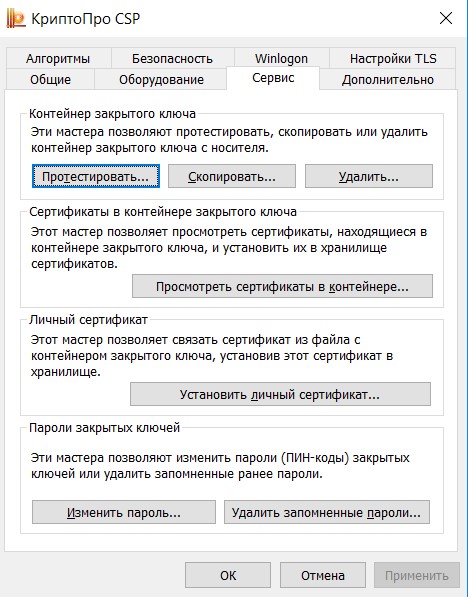
Нажать кнопку «Просмотреть сертификат в контейнере …»
В открывшемся окне мастера установки сертификата нажать кнопку «Обзор», выбрать ключевой контейнер с действующим сертификатом и нажать кнопку «Ок»:
3. Установка программы Налогоплательщик ЮЛ
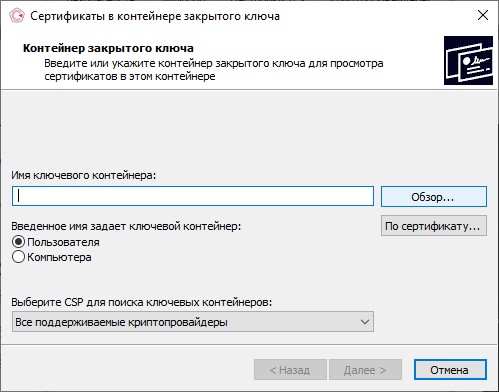
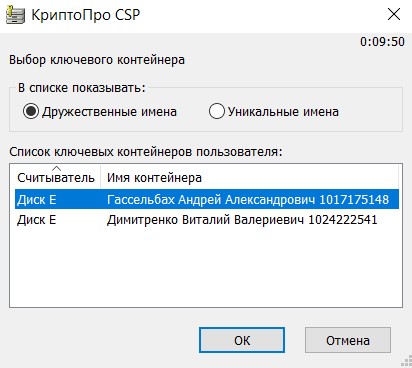
Дождаться соответствующего сообщения и нажать кнопки «ОК» и «Готово»:
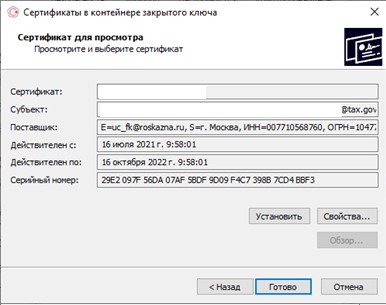
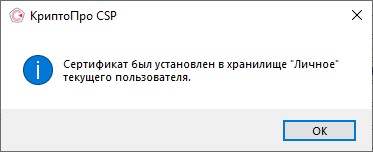
Экспорт (сохранение) отдельного файла сертификата ключа КЭП
Для этого следует последовательно производить действия: кнопка «Пуск» — все программы – КРИПТО-ПРО – Сертификаты пользователя
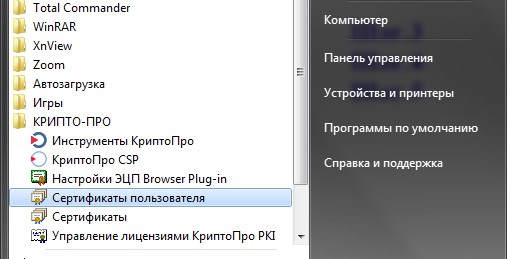
Далее — Личное – Сертификаты — на экране появится ФИО владельца сертификата, нажать правую кнопку мыши – Все задачи – Экспорт.
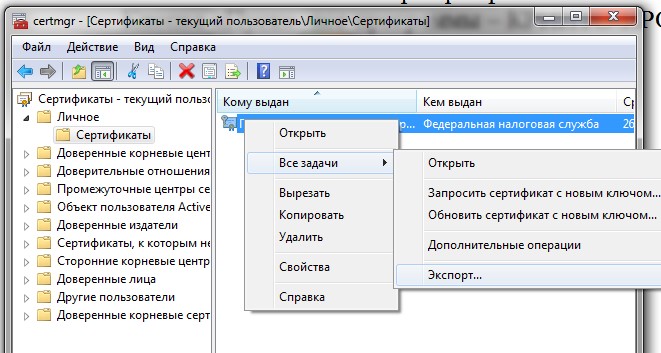
Далее на компьютере выбрать папку, в которой будет размещен файл сертификата ключа КЭП – дать файлу имя – «Сохранить».
Установка КриптоПро ЭЦП Browser Plug-in
Скачиваем на сайте КриптоПро сам плагин
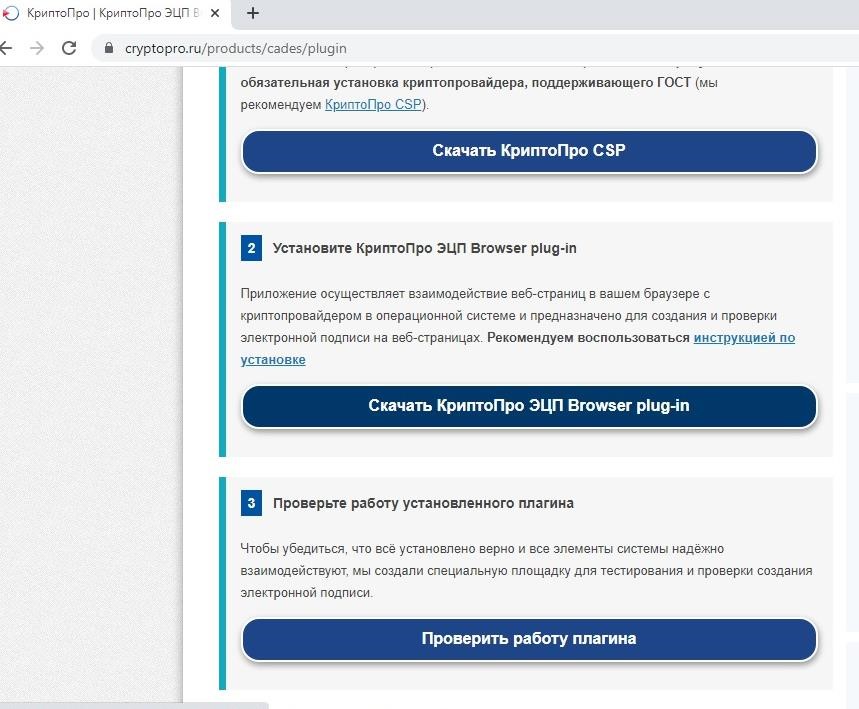
Запускаем установочный файл плагина
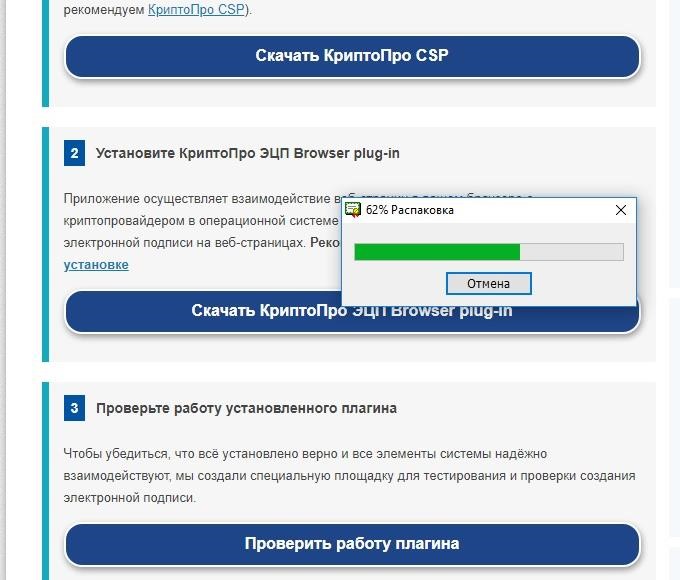
Соглашаемся с установкой плагина
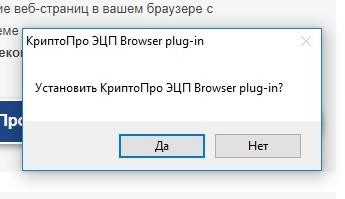
И дожидаемся, когда произойдет установка плагина на рабочее место.
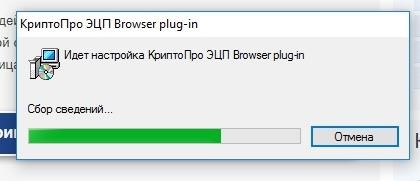
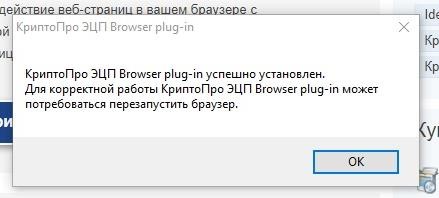
При появлении окна с предложением включения плагина в браузере – Включить расширение
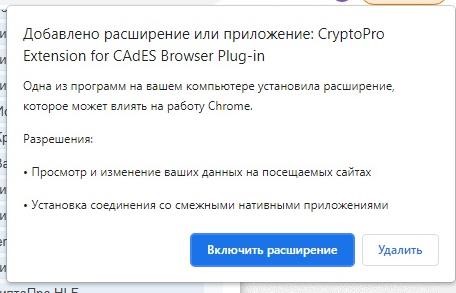
Затем перейти в расширения в браузере и проверить, что расширение включилось:
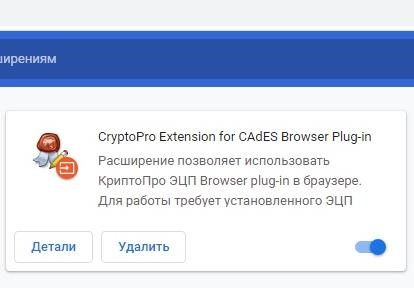
После установки по желанию можно проверить на сайте КриптоПро, корректно ли установился плагин. Для этого необходимо нажать на кнопку на той же странице где скачивали плагин «Проверить работу плагина»
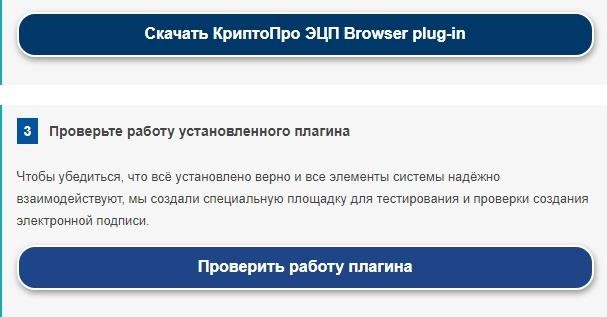
После выполнения данных действий на вашем компьютере будет установлен плагин КриптоПро.
Ваш персональный компьютер готов к работе с электронной подписью.
Для дальнейшей работы необходимо, чтобы ваш ключевой носитель с КЭП был подключен в USB порт.
Получение кода абонента
Код абонента (идентификатор абонента, идентификатор налогоплательщика) — это уникальный код абонента, используемый во внутренней системе доверенного удостоверяющего центра. Код выдается удостоверяющим центром.
Код абонента можно получить самостоятельно через сервис ФНС по ссылке: https://service.nalog.ru/reg/Account/Login/
Необходимо пройти регистрацию в сервисе.

Загрузить файл сертификата ключа КЭП и отправить на регистрацию.
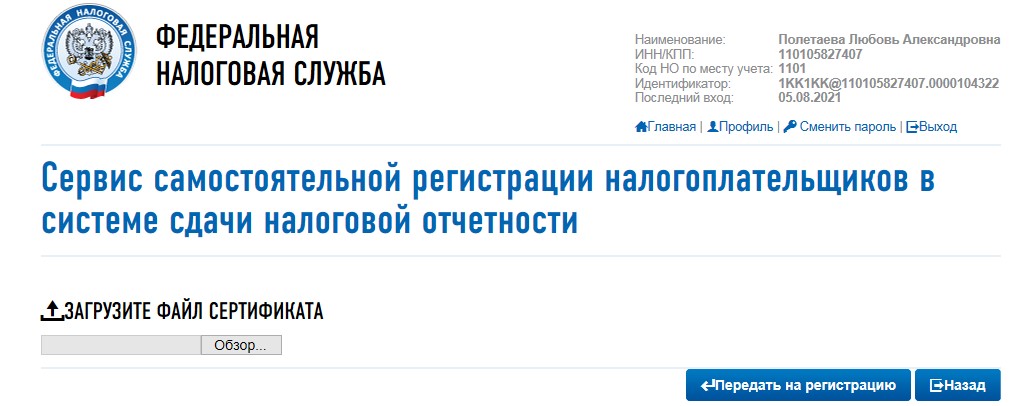
Через некоторое время появится информация о регистрации сертификата и код абонента (идентификатор)
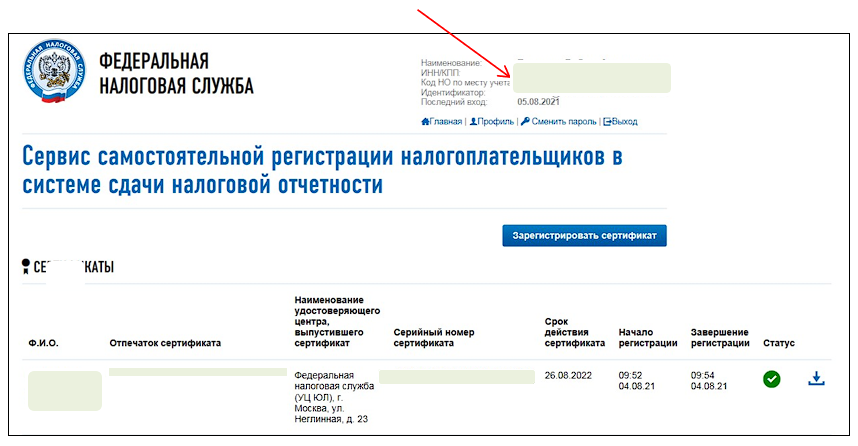
Установка программы «Налогоплательщик ЮЛ»
По ссылке: https://www.nalog.gov.ru/rn29/program/5961229/ скачать с сайта ФНС России и установить программу «Налогоплательщик ЮЛ» либо обновить версию.
В программе «Налогоплательщик ЮЛ» подготовить, ввести необходимую для отправки всю налоговую и бухгалтерскую отчетность, за исключением налоговой декларации по налогу на добавленную стоимость.
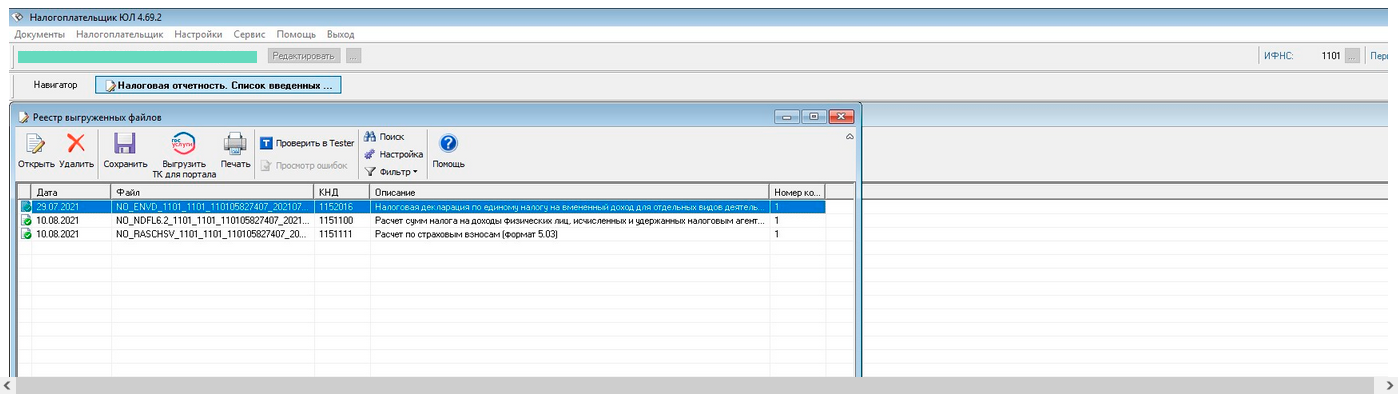
Сформировать файл транспортного контейнера (ТК)

Файл ТК формируется из списка введенных документов (меню Документы – Налоговая отчетность и из реестра выгруженных файлов меню Сервис — Реестр выгруженных файлов (кроме бухгалтерской отчетности с приложениями), нажав кнопку « Выгрузить ТК для портала ФНС, Госуслуг ».
В окне формирования транспортного контейнера вводятся настройки:
• Папка, в которой будет размещен файл с транспортным контейнером — это путь к папке, в которой после формирования будет лежать файл транспортного контейнера;
• Сертификат ключа для подписи — необходимо выбрать ранее сохраненный файл сертификата КЭП, которым будет подписан передаваемый файл налоговой отчетности (выдается удостоверяющим
центром);
• Код абонента (идентификатор абонента, идентификатор налогоплательщика).
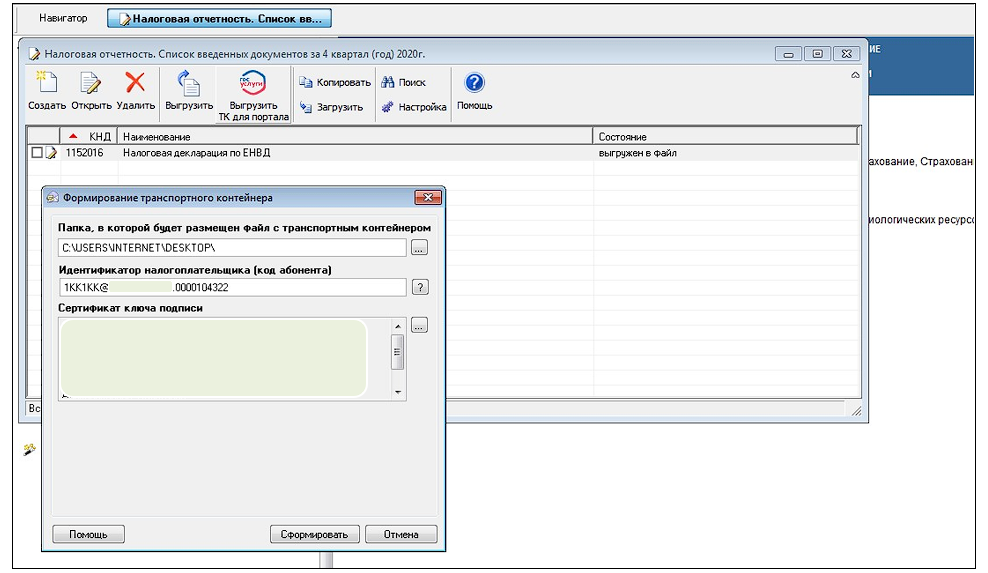
Отправка транспортного контейнера на сайте ФНС
Транспортный контейнер с налоговой и бухгалтерской отчетностью передается через сервис Интернет-сайта ФНС России «Предоставление налоговой и бухгалтерской отчетности»: http://www.nalog.gov.ru/rn29/service/pred_elv/
Пройти авторизацию в сервисе с помощью сертификата ключа электронной подписи.
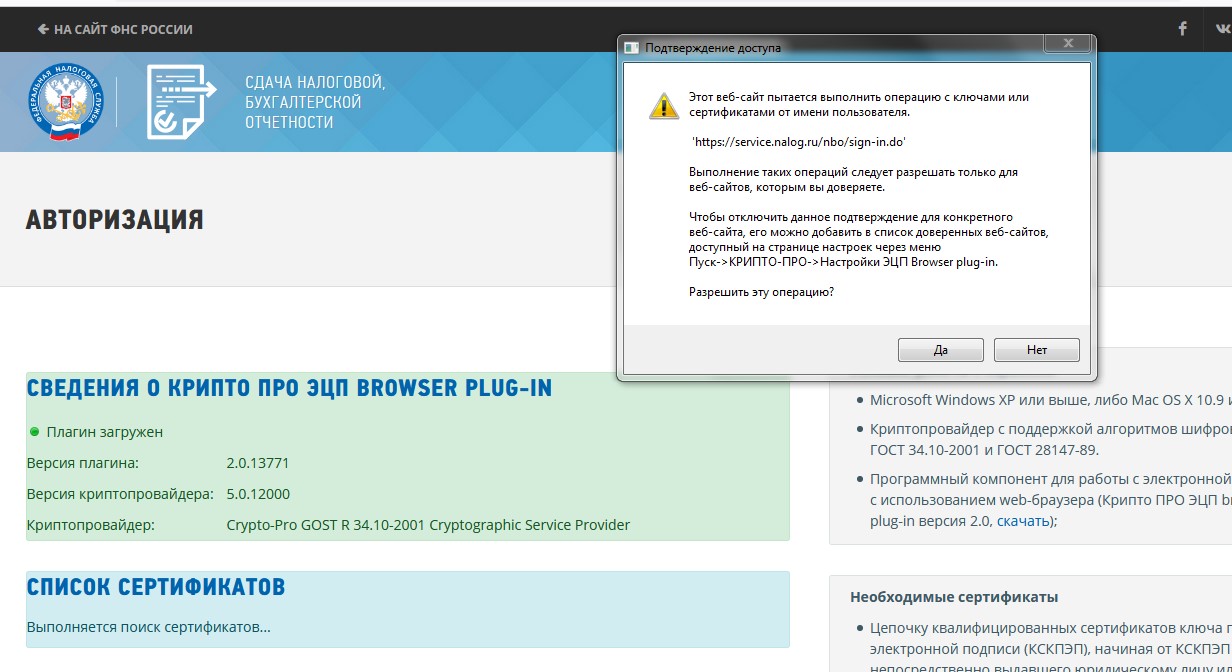
С помощью кнопки «Отправка» загрузить файл ТК и отправить документ.
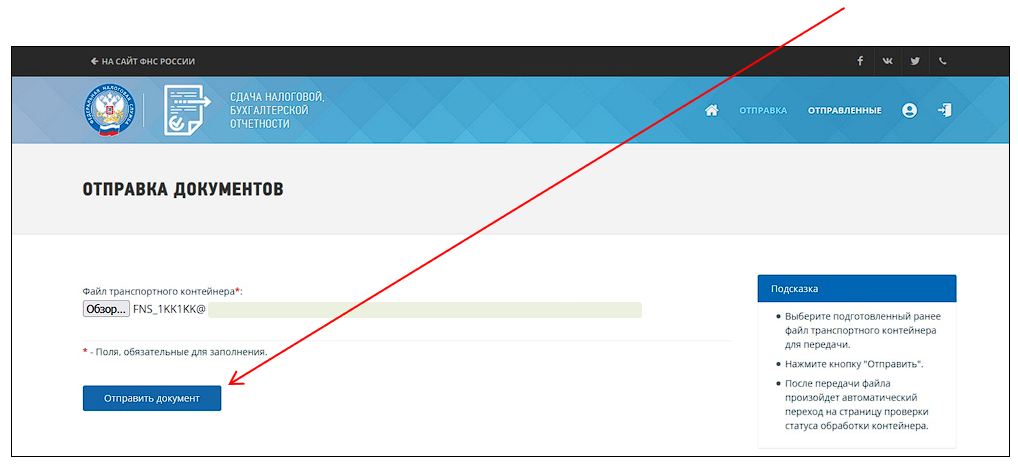
С помощью кнопки «отправленные» можно посмотреть историю документооборота.
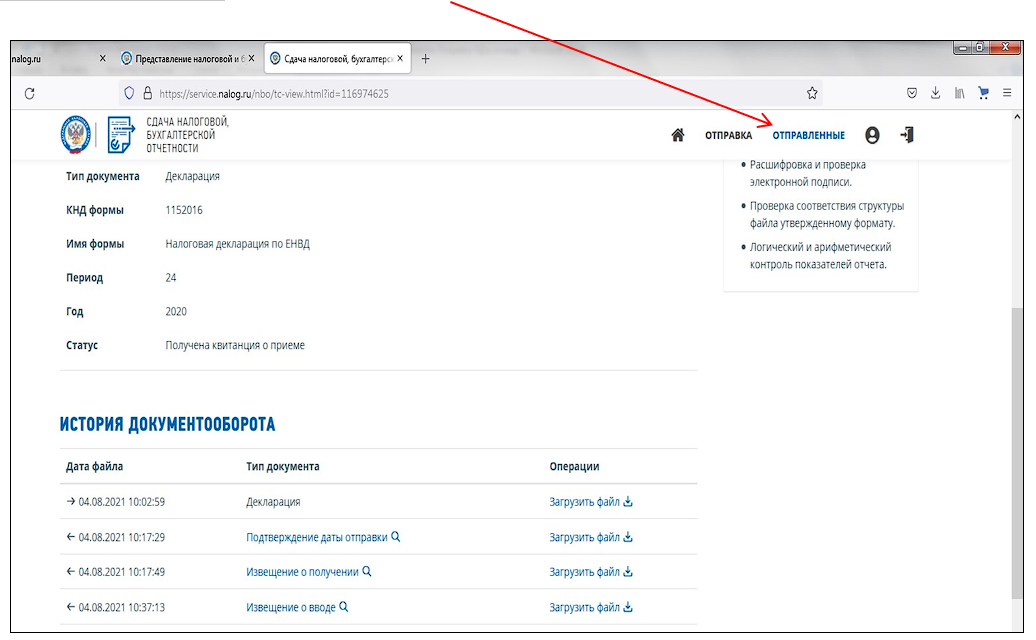
Где можно использовать ЭП?
— На всех электронных площадках и сервисах.
— При предоставлении налоговых деклараций (расчетов):
— Через операторов электронного документооборота;
Источник: naska.su
Программа сдачи отчетности в налоговую ЮЛ 4.80
Программа Налогоплательщик ЮЛ 4.80 применяется для подготовки форм документов налоговой. Показано как обновить программу сдачи отчетности.
22 апр. 2023 1 24773
ПРОГРАММА «НАЛОГОПЛАТЕЛЬЩИК ЮЛ» (версия 4.80)
✅ Пишите нам , что вас интересует ? Мы быстро выложим актуальную и нужную вам информацию.
Программное средство Налогоплательщик юл 4.80 для подготовки сведений о доходах физических лиц по форме 2-НДФЛ за 2022 год, справка о среднесписочной численности, декларации о всех налогах, баланс предприятия.
Программное средство в части автоматизации процесса подготовки налогоплательщиком форм документов налоговой и бухгалтерской отчетности, документов, используемых при учете налогоплательщиков, при представлении в налоговые органы.
Версия 4.80 программы по автоматизации процесса подготовки налогоплательщиком форм документов налоговой и бухгалтерской отчетности, документов, используемых при учете налогоплательщиков, при представлении в налоговые органы размещена на сайте ГНИВЦ. Готовятся справка о среднесписочной численности, декларации о всех налогах, баланс предприятия. Приведена информация как обновить налогоплательщик.
Напомним, с 1 июля 2015 года на территории Москвы введен торговый сбор, утвержденный городским законом от 17 декабря 2014 г. № 62.
Скачать бесплатно «Налогоплательщик» (версия 4.80) для заполнения 6-НДФЛ, всех налоговых ДЕКЛАРАЦИЙ и баланса за 2022 — 2023 год
⭐ налогоплательщик юл — программа для сдачи отчетности в налоговую с сайта ФНС РФ
Скачать программу НАЛОГОПЛАТЕЛЬЩИК ЮЛ версия 4.80
⭐ Ссылка для открытия страницы https://nalog.ru/rn43/program/
В комплекте приведена программа заполнения и печати БАЛАНСА и ОТЧЕТА о Финансовых Результатах. Важно! Нужно скачать все файлы программы, в том числе дополнительные изменения! Ползунок опустите вниз и просмотрите все изменения, если есть, скачать их. Для сдачи баланса версия не ниже НАЛОГОПЛАТЕЛЬЩИК 4.80!
Скачать программу ТЕСТЕР версия 2.136 проверка файлов отчетов для налоговой
⭐ Ссылка для открытия страницы http://www.gnivc.ru/software/software_ul_fl/program_tester/
В комплекте приведена Программа проверки файлов на соответствие форматам представления в электронном виде налоговых деклараций, бухгалтерской отчетности (Программа «Tester» версии 2.136). Прежде чем пересылать в налоговую файл отчетности, нужно его проверить программой «Tester» последней версии. Если есть ошибки, то нужно скачать свежую версию программы НАЛОГОПЛАТЕЛЬЩИК ЮЛ. Иначе налоговая не примет файл с декларацией или балансом.
Ваш браузер не поддерживает фреймы. Окно недоступно
- Удобный КАЛЕНДАРЬ БУХГАЛТЕРА 2022-2023, Сроки сдачи всей отчетности
Срок сдачи отчетности за 2022-2023 год. Таблица сдачи бухгалтерского баланса, налоговой отчетности для организаций и ИП. Когда сдавать декларацию 2022-2023 год, 1 квартал, полугодие, 9 месяцев. - 2-НДФЛ 2023 справка ОБРАЗЕЦ заполнения скачать
Дан пример заполнения справки 2-НДФЛ. Приведены описания полей справки. Дана ссылка скачать бланк справки 2-ндфл. - 2-НДФЛ 2023 срок сдачи формы справка СКАЧАТЬ бесплатно
Сообщается о новых формах налоговой декларации 2-НДФЛ. Сроки сдачи. Где бесплатно скачать. Программа Налогоплательщик. Новый формат 2-НДФЛ.
Источник: www.assessor.ru
Установка программы Налогоплательщик ЮЛ
Скаченный архив является само распаковывающимся: достаточно двойного клика по нему, и он разархивируется в папку INSTALL439 с файлами, которая будет создана в той же папке, где расположен скачанный архивный файл. Объем этой папки составит 417 МБ.
После завершения распаковывания архива, автоматически запустится установщик программы. Для продолжения установки необходимо кликнуть по кнопке «Далее».
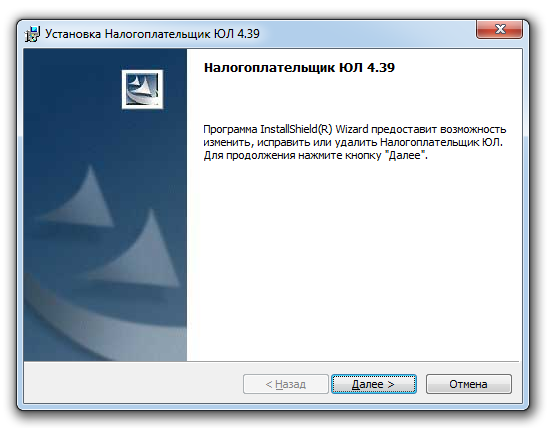
В ответ на предлагаемое лицензионное соглашение: соглашаемся:

При выборе вида установки рекомендуется выбрать полный вид установки. Программа, кроме заявлений о регистрации ККТ, может делать много полезных документов, так что лучше иметь у себя программу со всеми возможностями.
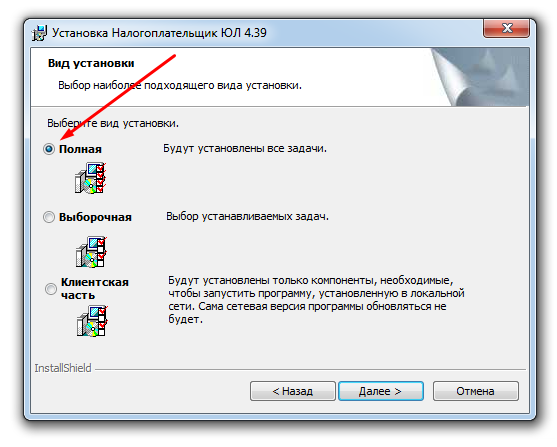
По умолчанию, программа устанавливается в папку «Налогоплательщик ЮЛ», расположенную на диске С. При желании, можно установить программу в другую папку, нажав на кнопку «Изменить»

Потом нажимаем на кнопку «установить» и программа начинает устанавливаться в указанную папку

Процесс установки не быстрый, придется немного подождать:

По окончании установки, нажимаем кнопку «Готово»
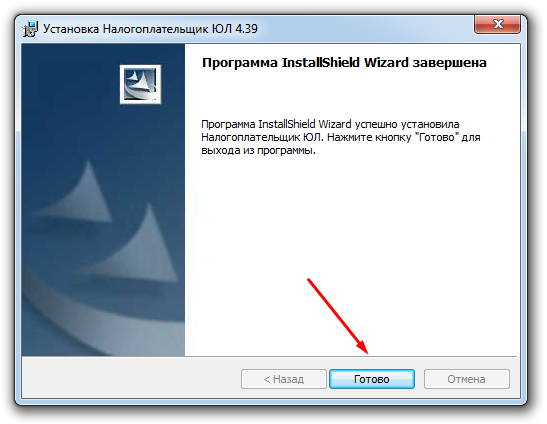
Далее, запускаем программу, и опять ждем, пока она распакует все печатные формы и подготовится к работе.

В итоге распаковки, папка с «Налогоплательщик ЮЛ» будет занимать объем около 0,98 Гб. Таким образом, с учетом всех файлов программы, для ее работы потребуется почти 1,5 Гб свободного дискового пространства.
После окончания подготовки, программа попросит ввести данные о налогоплательщике. В программе может быть заведено несколько налогоплательщиков, юридических лиц и предпринимателей.
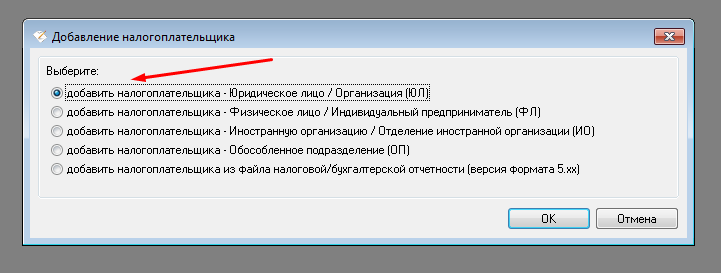
Аккуратно заполним все поля, необходимые для заявления о перерегистрации ККТ
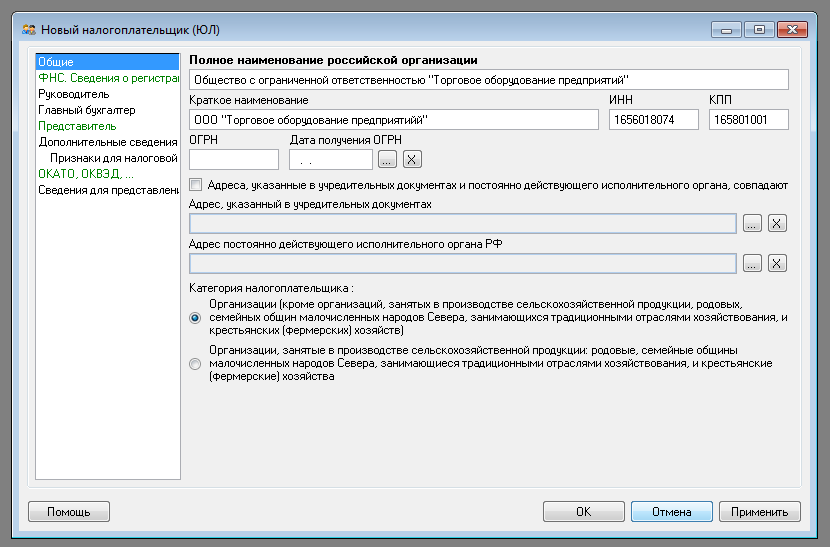
Так же, необходимо завести сотрудника, от лица которого будет подаваться заявление:

Теперь можно приступать к составлению заявления. Через меню программы выбираем пункт «Документы по регистрации ККТ». Критерий множественности игнорируем, поле оставляем пустым.
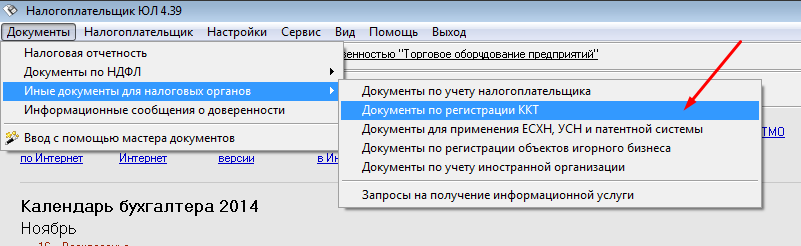
Добавляем новое заявление и приступаем к его заполнению

Особенность и преимущество программы заключается в том, что количество информации, заполняемой при составлении документов, в ней сведено к минимуму. Почти вся информация выбирается из справочников. Достаточно один раз правильно ввести данные в справочник, и потом можно просто выбирать нужные данные.
Например, вводим данные об адресе места установки ККМ:

Даже модель ККТ выбираем из встроенного справочника. Необходимо будет ввести только заводской номер, номер паспорта и год выпуска кассовой машины.

Продолжаем внимательно и аккуратно заполнять все поля в заявлении, отмеченные коричневым и зеленым цветом. Когда все готово выводим заполненный бланк заявления на печать. Программа позволяет печать как обычные бланки заявления, так и бланки заявления, содержащие двухмерный штрих код. Некоторые налоговые инспекции требуют именно такие бланки, с двухмерным штрихкодом (например, ИФНС Советского района города Казани).
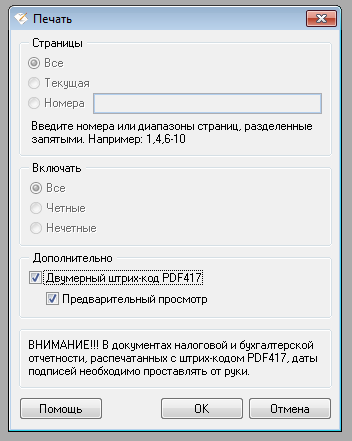
Печать заявления ККТ в программе Налогоплательщик ЮЛ
Если программа обнаружит, что некоторые поля не были заполнены или они были заполнены неправильно, то распечатать заявление не получится. Вместо этого, программа укажет на ошибки и предложит способ их устранить. Согласитесь, лучше узнать об ошибках, допущенных в заявлении от программы, чем от налогового инспектора. Налоговая инспекция, при подаче заявления с ошибками или с отсутствующей информацией, будет просто отказывать в регистрации, даже без объяснения причин. Таким образом, использование программы Налогоплательщик ЮЛ дает преимущества: при ее использовании сокращается вероятность составить объявление с ошибками.
Если все нормально, то мы получаем распечатанное готовое заявление.
Заявление подписывается, на нем ставятся печати и можно смело подавать заявление в налоговую инспекцию.
При составлении заявления, небольшую сложность представляет выбор нужных кодов заявления. Но об этом мы напишем в следующий раз.
Источник: gk-transfer-biz.blogspot.com